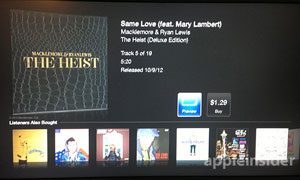 Gisteren verscheen nieuwe betasoftware voor de Apple TV. In Apple TV 5.4 beta 3 zijn inmiddels meer functies ontdekt, die later dit jaar voor iedereen beschikbaar komen. Zo is er straks de mogelijkheid om muzieknummers te kopen via iTunes en kun je met één tap de Apple TV instellen vanaf de iPhone of iPad. Momenteel is het alleen mogelijk om films en tv-series te kopen via de Apple TV. De nieuwste beta wijst erop dat het kopen van muziek straks ook mogelijk wordt. De Muziek-app stuurt je door naar een iTunes Store-achtige interface, zoals we kennen van OS X. Je krijgt ook categorieën, koopknoppen en de gratis Single van de Week te zien. Maar helemaal compleet is het niet. Je kunt al wel een preview van een muzieknummer beluisteren, door artiesten bladeren of een los nummer of album kopen.
Gisteren verscheen nieuwe betasoftware voor de Apple TV. In Apple TV 5.4 beta 3 zijn inmiddels meer functies ontdekt, die later dit jaar voor iedereen beschikbaar komen. Zo is er straks de mogelijkheid om muzieknummers te kopen via iTunes en kun je met één tap de Apple TV instellen vanaf de iPhone of iPad. Momenteel is het alleen mogelijk om films en tv-series te kopen via de Apple TV. De nieuwste beta wijst erop dat het kopen van muziek straks ook mogelijk wordt. De Muziek-app stuurt je door naar een iTunes Store-achtige interface, zoals we kennen van OS X. Je krijgt ook categorieën, koopknoppen en de gratis Single van de Week te zien. Maar helemaal compleet is het niet. Je kunt al wel een preview van een muzieknummer beluisteren, door artiesten bladeren of een los nummer of album kopen.
Handig daarbij is, dat meteen het meest populaire nummer op een album wordt gemarkeerd, zodra je de lijst met nummers wilt bekijken. Dat scheelt weer rondbladeren met de afstandsbediening. Gekochte muziek speel je af op de Apple TV of download je naar een ander apparaat. Op de Apple TV zelf sla je de nummers niet op; die streamt de muzieknummers en haalt eerder gekochte nummers op via je iTunes-account. De Apple TV-interface geeft daarmee ook meteen een actueel beeld van de nummers die je gekocht hebt. Een extra verificatie in een pop-upvenster moet voorkomen dat je per ongeluk muzieknummers koopt.
Makkelijk instellen via Bluetooth
De tweede vernieuwing in de Apple TV-software is het instellen van je Apple TV vanaf een iOS 7-apparaat. Dat maakt het invoeren van wachtwoorden en andere informatie een stuk makkelijker. Voorheen gebruikten veel mensen de infrarood afstandsbediening om letters op het toetsenbord aan te klikken, bijvoorbeeld bij het invoeren van een Wi-Fi-wachtwoord. Straks werkt het via iPhone 4S of iPad 3 en nieuwere iDevices, omdat alleen die zijn voorzien van Bluetooth 4.0. Je schakelt Bluetooth in op je iDevice, maakt verbinding met de Apple TV en kunt het instellingsproces met één tap doorlopen. Vervolgens bedien je de Apple TV op de gebruikelijke wijze, met afstandsbediening of de gratis Remote-app van Apple.
De afbeelding van het instellingenscherm hierboven werd gemaakt door Benedict Evans. De tekst onderaan het scherm luidt:
Use an iPhone, iPad, or iPod touch running iOS 7 to automatically set up your Apple TV. Unlock your device, enable Bluetooth, and touch this Apple TV with it.
Apple kiest voor Bluetooth 4.0, een technologie die we nog vaak zullen terugzien als iOS 7 uitkomt. Daarin wordt gebruik gemaakt van iBeacons, nieuwe functionaliteit die we uitgebreid hebben besproken in de serie iOS 7 uitgelicht. Apple kan daarmee met bestaande hardware functies bieden waar andere fabrikanten een NFC-chip voor nodig hebben. Google biedt sinds eind 2010 wel ondersteuning voor NFC in Android 2.3 en later, maar de technologie is nog steeds niet doorgedrongen. Dat er in bovenstaande foto wordt gezegd dat je de Apple TV moet aanraken met je iDevice, wijst erop dat daarvoor ook een iBeacon wordt toegepast (die is namelijk afhankelijk van locatie).
De nieuwe Apple TV-software komt pas later dit jaar voor iedereen beschikbaar.
Taalfout gezien of andere suggestie hoe we dit artikel kunnen verbeteren? Laat het ons weten!
Apple TV
De Apple TV is Apple's kleine kastje voor aan je televisie, waarmee je video's kan kijken, gebruik kan maken van streamingdiensten als Netflix en Videoland, games kan spelen en foto's en video vanaf je iPhone, iPad en Mac kan afspelen op je televisie met AirPlay. De Apple TV is een woninghub voor HomeKit en wordt geleverd met de Siri Remote. Haal meer uit je Apple TV met deze mogelijkheden. Met handige tips en meer om de functies van je Apple TV te ontdekken. Het nieuwste model is de Apple TV 4K uit 2022. Voor de beste prijzen lees je ons artikel over een Apple TV kopen.

- Alles over de Apple TV 4K 2022
- Review Apple TV 4K 2022
- Alles over de Apple TV-modellen
- Alles over de Siri Remote
- Apple TV kopen
- Beste Apple TV-apps
- Screensavers op Apple TV
- Apple TV als HomeKit-hub gebruiken
- Televisiekijken op de Apple TV
- Apple TV herstarten
- Apple TV updaten
- Waarom een Apple TV met 4K en HDR?
- Welke Apple TV heb ik?
- Review Apple TV 4K
- Apple TV's vergelijken
- Apple TV handleiding
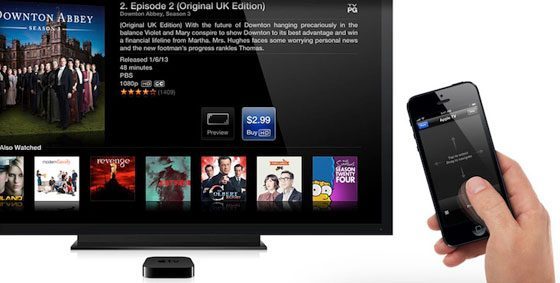
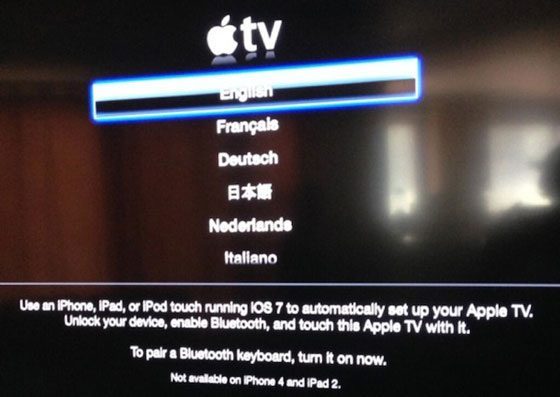
We gaan het natuurlijk pas echt gebruiken als er een jailbreak is. 🙂
Om eerlijk te zijn snap ik niets van de ‘uitleg’ over het ‘instellen via iOS7’…
‘Met één tap instellen’ via iOS7 en vervolgens gebruiken via de afstandsbediening of Remote. Maar dat doe je nu toch ook al??? Ik nie snap nie…
Apple blijft verbazen en innoveren met dat kastje. Muziek kopen! Dat konden we al jarenlang met alle iDevices, maar nu ook met de AppleTV…. Stel dat je nog geen Spotify hebt en nog muziek koopt. Configureren met Bluetooth is fijn. Netatmo was daar al eerder mee…
Je kan nu toch ook al typen met je iphone of ipad ipv de standaard afstandsbediening .
‘We’? FYI een JB is niet mogelijk op een ATV 3. Geen redenen dus om niet te updaten.
Je kunt nu ook je iDevice gebruiken als afstandbediening – nadat je je hebt aangemeld op je netwerk en thuisdeling ingeschakeld hebt. Nu kan dat dus direct zonder eerst ingewikkeld te hoeven doen met de remote die bj de aTV geleverd word. Even je aTV aanraken met je iPhone en je kunt hem direct daarmee instellen (of misschien neemt hij de instellingen wel direct over van je iPhone? Nog makkelijker).
Waarom bluetooth gebruiken. De iphone en apple tv zijn toch al op hetzelfde wifi netwerk aangesloten?
Wist niet eens dat de apple tv bluetooth had. Heb zelf een atv3
@iFeun: Dit is vooral handig voor het instellen de eerste keer, dus als je je wifi nog moet instellen.
@Flieps: Ik denk dat hij dit niet bedoelt. Hij bedoelt dat het apparaatje pas echt populair wordt als hij te jailbreaken is.
@Flieps: In het gelukkige bezit van een ATV2. Dus idd eerst wachten op JB.
Je kunt ook via de Bluetooth in de Appletv een draadloos toetsenbord aan sluiten en gebruiken. Is al mogelijk in de huidige software.
Ik wacht nog steeds toch ik tv series kan kopen in nederland
Off-topic maar ik heb nog een ATV2 maar wel met de laatste software. Is deze ook nog te jailbreaken?
De setup met Bluetooth werkt echt goed het is inderdaad ff de apple Tv met je iPhone aanraken en vervolgens kan je je iTunes Store account invoeren via je iPhone geen gedoe meer met de afstandsbediening 🙂
De ATV2 heeft kennelijk geen Bluetooth 4.0, jammer… 🙁
@Frits: Ja. Maar alleen tethered.
@Flieps: Uiteraard hebben “we” geen ATV3. Wat zou je daar immers mee moeten zonder JB?